Câu hỏi về thao tác
Câu hỏi 1. Tôi muốn tạo bảng và tạo border (viền) cho bảng trong vùng nhập text thì làm thế nào?
Trả lời:
- Thao tác tạo bảng như sau: Thanh công cụ > Table > Table, sau đó chọn số cột và số hàng mong muốn
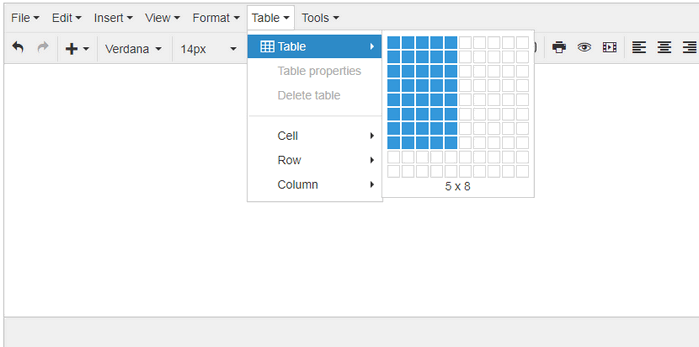
Hình ảnh: Thao tác tạo bảng
- Một số thao tác trong bảng:
+ Điều chỉnh kích thước bảng: Nhấn ![]() hoặc truy cập Table > Table properties.
hoặc truy cập Table > Table properties.
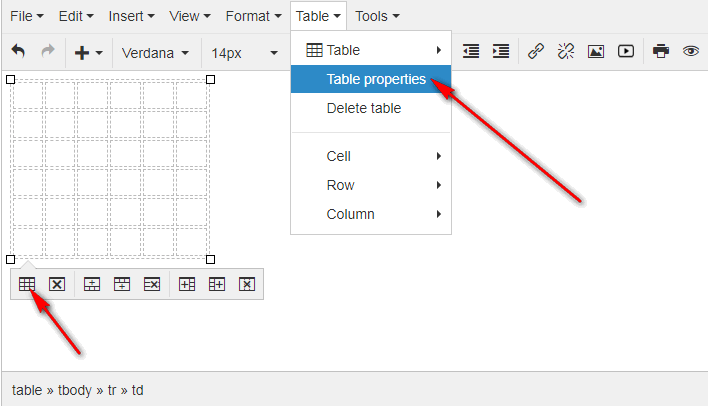
Hình ảnh: Điều chỉnh kích thước bảng
Một bảng popup tùy chọn hiện lên:
Diễn giải:
- Width: Chiều rộng từng ô trong bảng
- Height: Chiều cao từng ô trong bảng
- Cell spacing: Khoảng cách giữa các ô trong bảng
- Cell padding: Khoảng cách của text trong từng ô so với 2 lề trái. phải.
- Border: độ dày của viền
- Alignment: căn trái/phải/giữa cho bảng
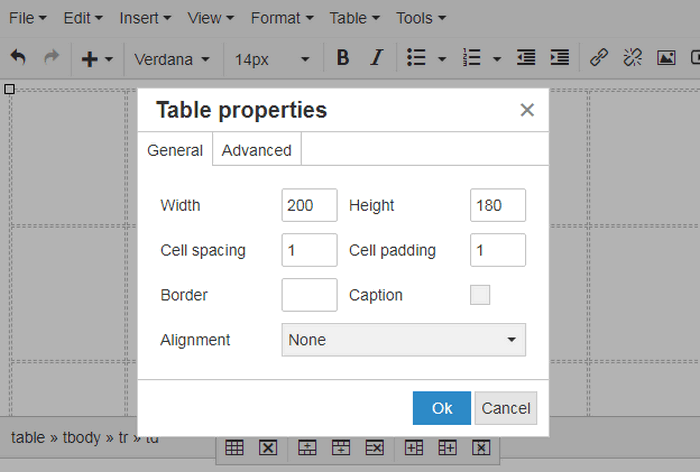
Hình ảnh: Thao tác trong bảng
+ Xóa bảng: Truy cập Thanh công cụ > Table > Delete Table hoặc nhấn ![]()
Câu hỏi 2: Tại sao một Tour đi qua 4 địa điểm mà trên Map lại chỉ hiển thị 3 vị trí?
Trả lời:
Trong Tab Destinations, add thêm 4 địa điểm tour đi qua tuy nhiên bên ảnh Map lại chỉ hiển thị 3 địa điểm. Thiếu điểm Phú Quốc Island
Nguyên nhân do điểm này chưa được xác định vị trí tọa độ trên Map.

Để kiểm tra, bạn vào Setting > Cities > Sau xem chi tiết Phú Quốc Island


Để xác định vị trí thành phố đó trên bản đồ:
(1) Mở tab GMap trong chi tiết thành phố
(2) Nhập lại tên thành phố một lần nữa vào ô Tìm kiếm trong bản đồ
(3) Chọn một vị trí phù hợp nhất theo gợi ý bên dưới, hệ thống sẽ tự động nhận tọa độ theo vị trí đó

Cuối cùng click vào ![]() để lưu lại
để lưu lại

Kiểm tra lại phần Tour bạn sẽ thấy lúc này 4 điểm tour đi qua đã hiển thị đầy đủ trên Map

Câu hỏi 3: Tôi muốn thêm một điểm khởi hành (Departute Point) trong tour thì phải làm như thế nào?
Trả lời:

+ Để thêm một Điểm khởi hành trong Tour, bạn quản lý ở khu vực Destinations > Depart point

+ Ở đây sẽ hiển thị tất cả các thành phố thuộc các quốc gia mà bạn đã nhập ở phần Cities.
- Bảng Departure Point là tất cả các thành phố của các quốc qua. Có thể sử dụng ô Search để lọc các thành phố theo từng Quốc gia hoặc nhập tên cụ thể của 1 thành phố bạn muốn làm điểm khởi hành và tìm kiếm
- Bảng Departure point selected là các thành phố sẽ hiển thị trong phần chọn điểm khởi hành của Tour

+ Click vào ![]() để thêm mới 1 thành phố làm điểm khởi hành
để thêm mới 1 thành phố làm điểm khởi hành
+ Click vào ![]() để xóa một thành phố khỏi danh sách các điểm khởi hành
để xóa một thành phố khỏi danh sách các điểm khởi hành
Câu hỏi 4: Một số hình ảnh tôi sử dụng trên website hiển thị chưa được tối ưu, vậy làm sao tôi biết được kích thước ảnh chuẩn sử dụng cho từng khu vực để cắt ảnh phù hợp?
Để kiểm tra kích thước ảnh, bạn thao các theo các bước sau:
Bước 1: Tại giao diện có ảnh hiển thị mà bạn muốn kiểm tra kích thước, nhấn phím F12 trên bàn phím hoặc nháy chuột phải > Kiểm tra (Ctrl+Shift+I)

Bước 2: Click vào biểu tương ![]() sau đó di chuột đến phần ảnh muốn kiểm tra kích thước và click vào ảnh đó. Lúc này dòng chữ chứa đường dẫn ảnh sẽ có màu xanh
sau đó di chuột đến phần ảnh muốn kiểm tra kích thước và click vào ảnh đó. Lúc này dòng chữ chứa đường dẫn ảnh sẽ có màu xanh

Bước 3: Di chuột đến đường link dẫn ảnh và xem kích thước ở phần Natural. Đây chính là kích thước chuẩn của ảnh sử dụng ở trên website

